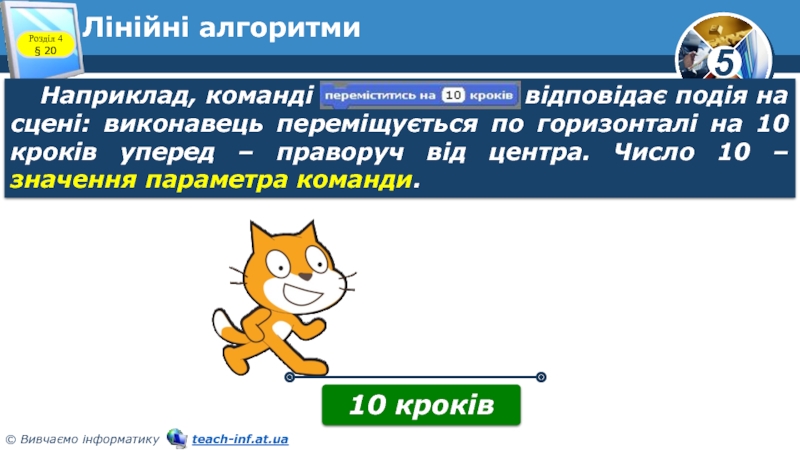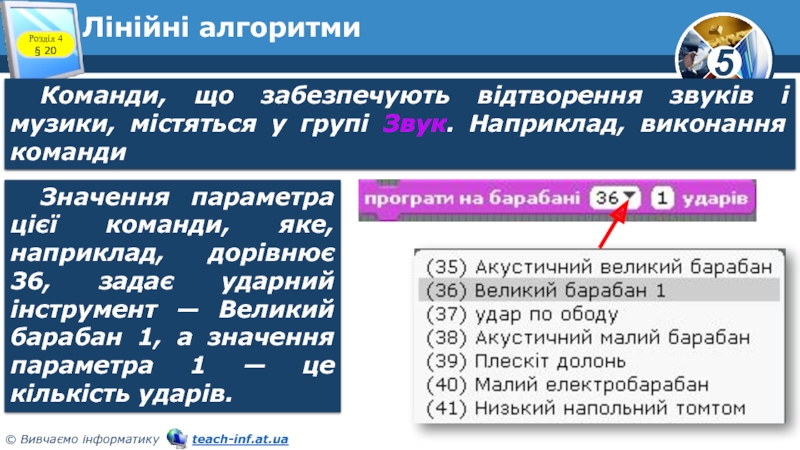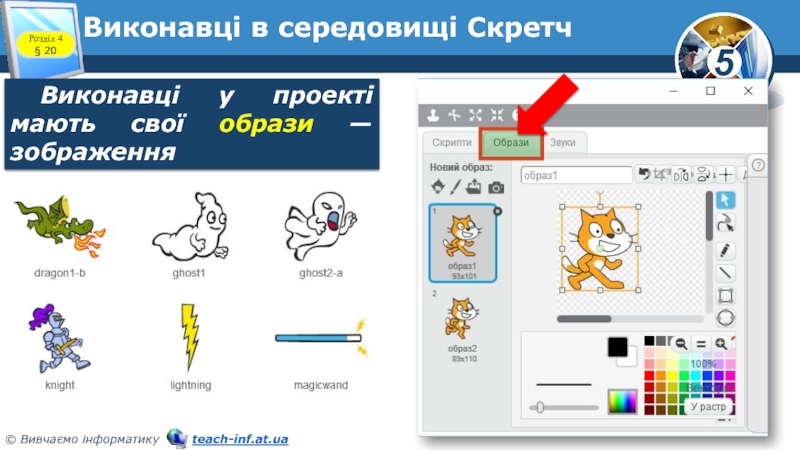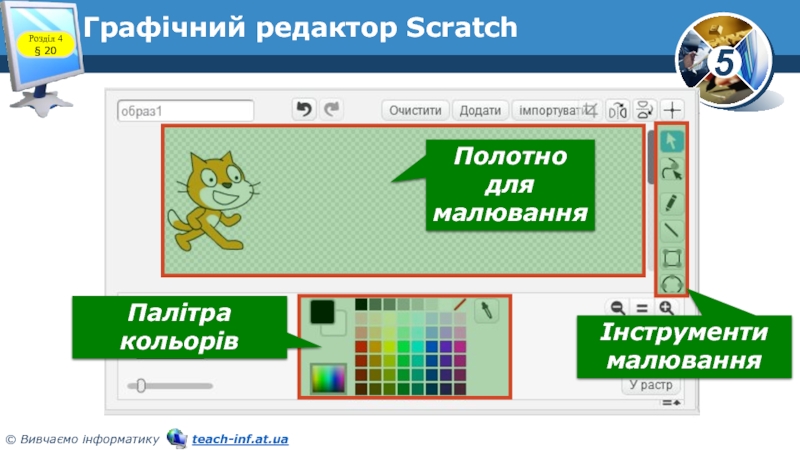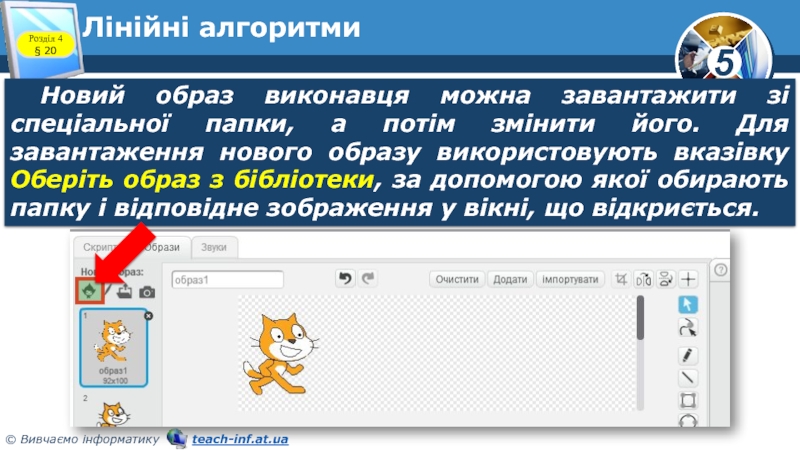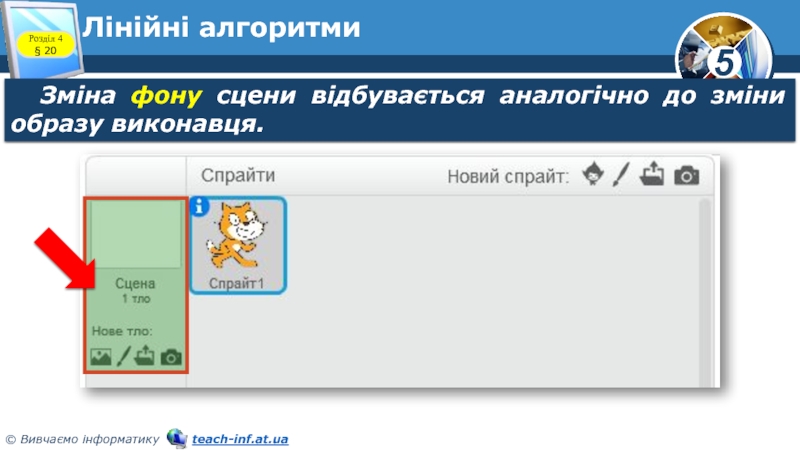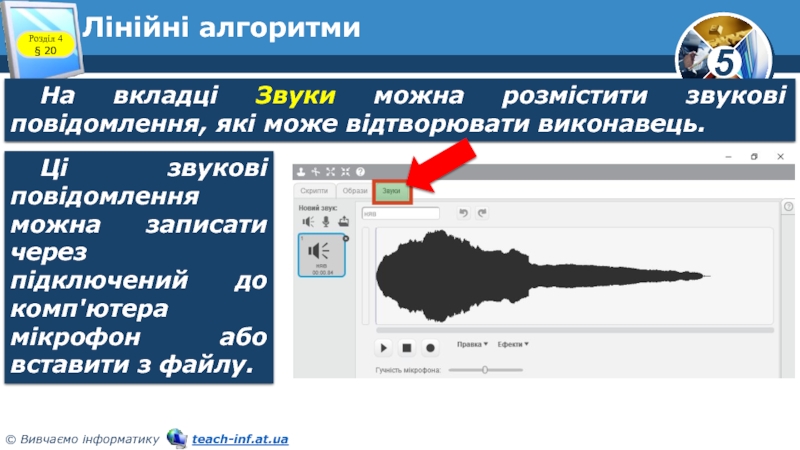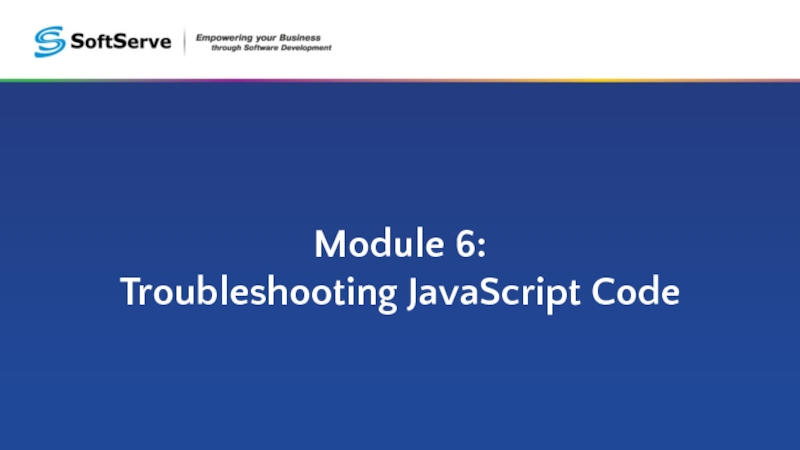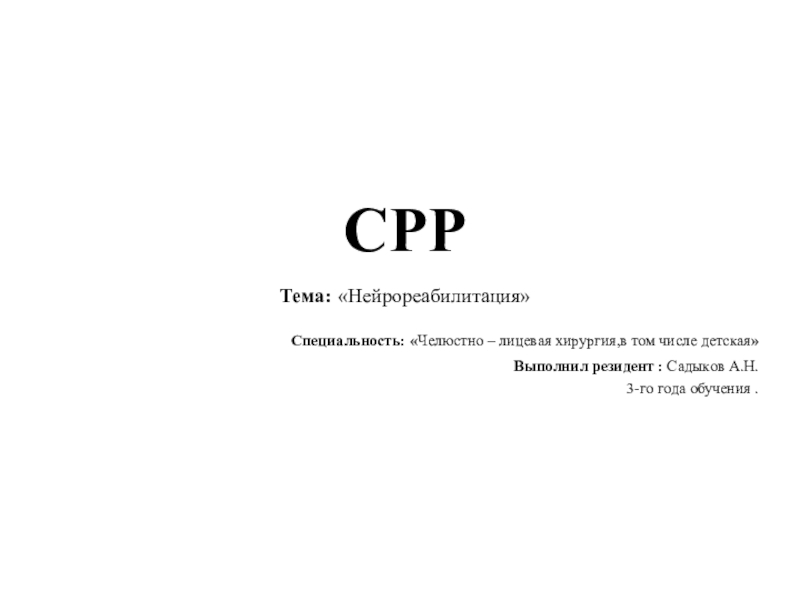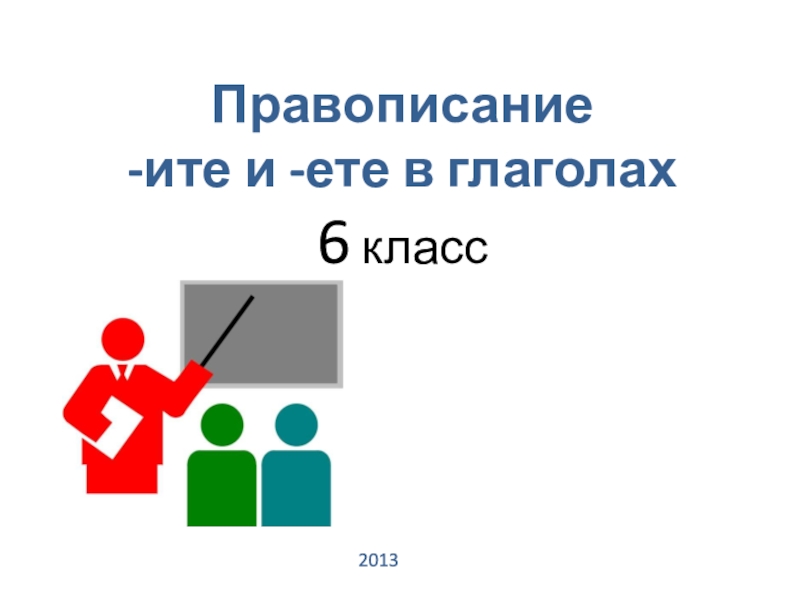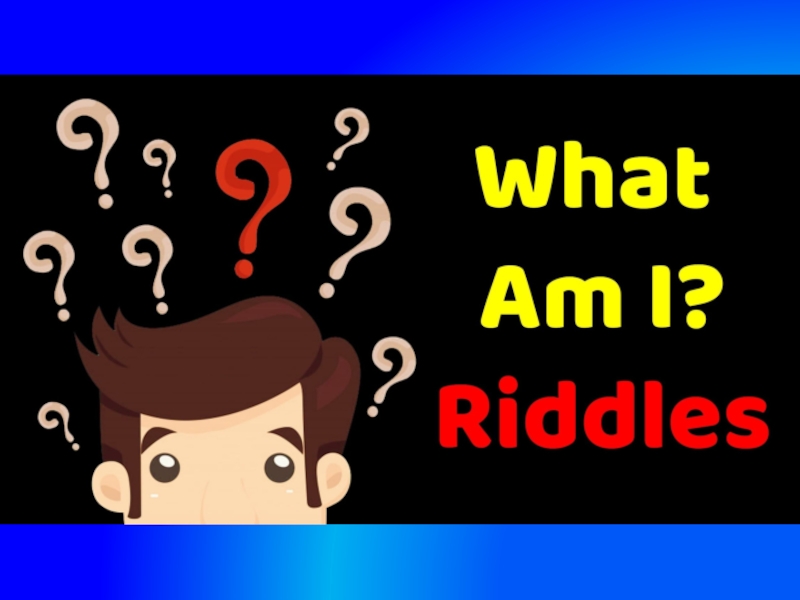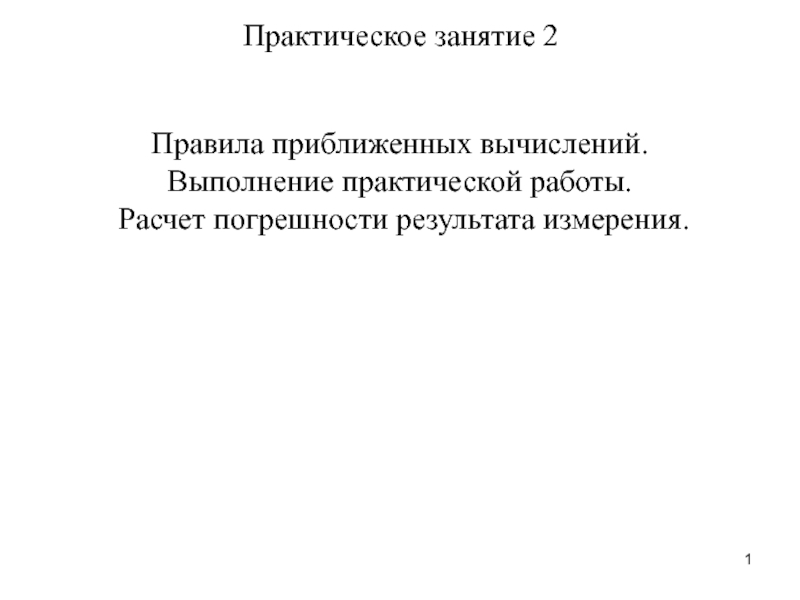Разделы презентаций
- Разное
- Английский язык
- Астрономия
- Алгебра
- Биология
- География
- Геометрия
- Детские презентации
- Информатика
- История
- Литература
- Математика
- Медицина
- Менеджмент
- Музыка
- МХК
- Немецкий язык
- ОБЖ
- Обществознание
- Окружающий мир
- Педагогика
- Русский язык
- Технология
- Физика
- Философия
- Химия
- Шаблоны, картинки для презентаций
- Экология
- Экономика
- Юриспруденция
Лінійні алгоритми
Содержание
- 1. Лінійні алгоритми
- 2. Типи алгоритмів (повторення)Опис кожної підзадачі здійснюється з
- 3. Типи алгоритмів (повторення)Структура слідування використовується в лінійних
- 4. Лінійні алгоритмиКоманди, що можна використовувати для створення
- 5. Команди групи РухЗа допомогою команд групи Рух
- 6. Лінійні алгоритмиРозділ 4 § 2010 кроків
- 7. Лінійні алгоритмиРозділ 4 § 20
- 8. Лінійні алгоритмиРозділ 4 § 20
- 9. Лінійні алгоритмиКоманди, що забезпечують відтворення звуків і
- 10. Лінійні алгоритмиКоманди управління виконанням команд програми містяться
- 11. Виконавці в середовищі СкретчВиконавці у проекті мають свої образи — зображенняРозділ 4 § 20
- 12. Виконавці в середовищі СкретчЇх можна Малювати чи
- 13. Графічний редактор ScratchРозділ 4 § 20Інструменти малюванняПалітра кольорівПолотно для малювання
- 14. Лінійні алгоритмиНовий образ виконавця можна завантажити зі
- 15. Лінійні алгоритмиЗміна фону сцени відбувається аналогічно до зміни образу виконавця.Розділ 4 § 20
- 16. Лінійні алгоритмиНа вкладці Звуки можна розмістити звукові
- 17. Лінійні алгоритмиУ проекті Скретч можна використовувати декілька
- 18. Дайте відповіді на запитанняНаведіть приклади лінійних алгоритмів.Як
- 19. Розгадайте ребусКоманда«Ребуси українською» © rebus1.comРозділ 4 § 20
- 20. Працюємо за комп’ютеромРозділ 4 § 20
- 21. Дякую за увагу!За новою програмоюУрок 20
- 22. Скачать презентанцию
Слайды и текст этой презентации
Слайд 2Типи алгоритмів (повторення)
Опис кожної підзадачі здійснюється з використанням трьох базових
алгоритмічних структур:
алгоритм.Слайд 3Типи алгоритмів (повторення)
Структура слідування використовується в лінійних алгоритмах. Структура слідування
графічно подається у вигляді послідовності кількох вказівок і передбачає, що
для виконання заданої вказівки S необхідно послідовно виконати деякі дві простіші вказівки W1 і W2, кожна з яких, у свою чергу може бути також уточнена.Розділ 4 § 19
Слайд 4Лінійні алгоритми
Команди, що можна використовувати для створення програми для виконання
в середовищі Скретч, об'єднано у 8 груп.
Розділ 4 § 20
Scratch
1.4Scratch 2
Слайд 5Команди групи Рух
За допомогою команд групи Рух створюють події переміщення
виконавця по сцені. Так само, яку кінозалі можна знайти місце
за купленим квитком, розташування виконавця визначається двома числами: X — позицією в рядку та У - позицією у стовпці. У центрі сцени X = 0 та Y = 0.Розділ 4 § 20
Слайд 9Лінійні алгоритми
Команди, що забезпечують відтворення звуків і музики, містяться у
групі Звук. Наприклад, виконання команди
Розділ 4 § 20
Значення параметра цієї
команди, яке, наприклад, дорівнює 36, задає ударний інструмент — Великий барабан 1, а значення параметра 1 — це кількість ударів.Слайд 10Лінійні алгоритми
Команди управління виконанням команд програми містяться у групі Керувати.
Найчастіше серед цих команд обирають команду
Розділ 4 § 20
Після натискання
відповідної кнопки всі команди програми виконуватимуться автоматично.Слайд 11Виконавці в середовищі Скретч
Виконавці у проекті мають свої образи —
зображення
Розділ 4 § 20
Слайд 12Виконавці в середовищі Скретч
Їх можна Малювати чи Редагувати. Для цього
в середовище Скретч вбудовано графічний редактор.
Розділ 4 § 20
Викликати графічний
редактор середовища Скретч можна за допомогою вказівки Малювати або Редагувати вкладки ОбразиСлайд 13Графічний редактор Scratch
Розділ 4 § 20
Інструменти малювання
Палітра кольорів
Полотно для малювання
Слайд 14Лінійні алгоритми
Новий образ виконавця можна завантажити зі спеціальної папки, а
потім змінити його. Для завантаження нового образу використовують вказівку Оберіть
образ з бібліотеки, за допомогою якої обирають папку і відповідне зображення у вікні, що відкриється.Розділ 4 § 20
Слайд 15Лінійні алгоритми
Зміна фону сцени відбувається аналогічно до зміни образу виконавця.
Розділ
4 § 20
Слайд 16Лінійні алгоритми
На вкладці Звуки можна розмістити звукові повідомлення, які може
відтворювати виконавець.
Розділ 4 § 20
Ці звукові повідомлення можна записати
через підключений до комп'ютера мікрофон або вставити з файлу.Слайд 17Лінійні алгоритми
У проекті Скретч можна використовувати декілька виконавців.
Кожен із них
виконуватиме свої дії на сцені за окремою програмою, що складає
людина, яка працює з цим середовищем.Розділ 4 § 20
Слайд 18Дайте відповіді на запитання
Наведіть приклади лінійних алгоритмів.
Як змінювати вигляд виконавця
алгоритму в навчальному середовищі виконання алгоритмів Скретч.
Як змінювати вигляд фону
сценив навчальному середовищі виконання алгоритмів Скретч.Для чого призначені палітра блоків і область скриптів вікна програми Скретч?
Як скласти алгоритм для Рудого кота?
Розділ 4 § 20
Як виконати алгоритм для Рудого кота?